首页 / 技巧
电脑不显示桌面怎么办 电脑进不去桌面解决方法【详细步骤】
2023-09-23 03:41:00
最近有不少小伙伴向小编我反馈,说自己的电脑不显示桌面了,一时间不知道怎么处理,为了帮助大家解决电脑不显示桌面这个问题,小编研究了许多种方法,下面就为大家带来电脑进不去桌面的解决方法总结,大家有需要的话快来IT百科看看吧。
电脑不显示桌面怎么办?
方法一、
1. 开机后如果不显示桌面的图标,你就在桌面上点击右键,查看---显示桌面图标。这样你的桌面上的图标就会出现了,桌面功能也就正常了;
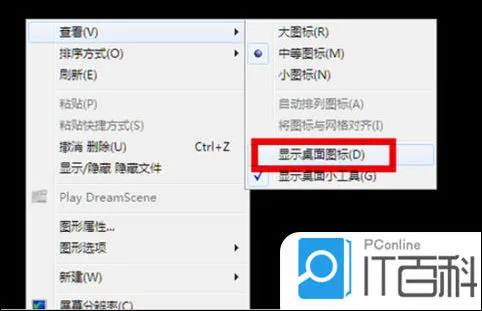
2. 如果你的问题是不显示图标也不显示任务栏的话,你就按住键盘上的esc、shift、ctrl这三个键,这三个键要同时按。这时候系统没问题的话应该会出现任务管理器;

3. 点击任务管理器的左上角的文件选项;
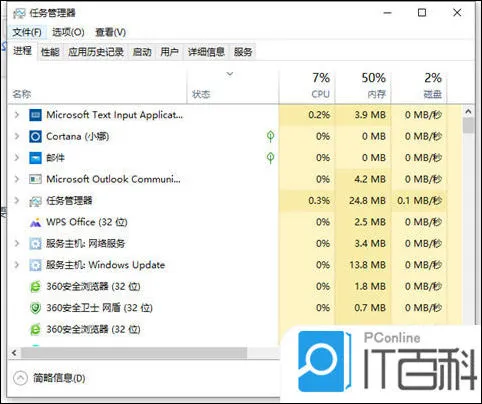
4. 运行新任务,然后输入框中输入“explorer”,然后点击确定。如果没有其他原因,此时应该会出现桌面以及任务栏。
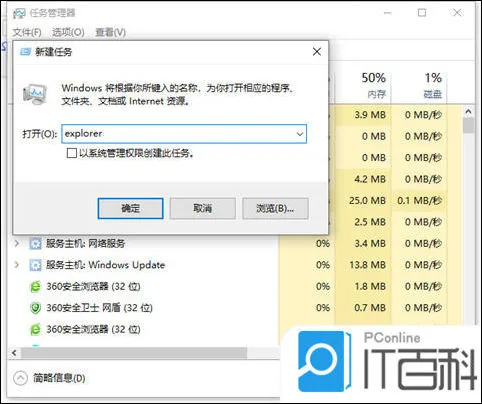
方法二、
1. 如果通过上述设置的方法不能奏效,那就有可能是病毒的原因致使开机不显示桌面。方法是你重新开机,然后一直不停地按键盘上的F8键进入安全模式。
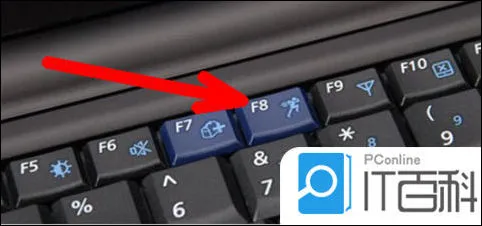
2. 此时已经进入安全模式,选择安全模式项进入安全模式。
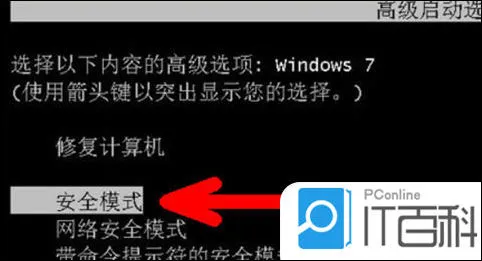
3. 如果是病毒的原因,进入安全模式之后应该会出现界面,因为病毒文件无法在安全模式下运行。然后打开电脑上安装的杀毒软件,有些软件在安全模式下不能工作,但是一些装机必备的安全软件可以在安全模式下工作,打开之后进行杀毒。
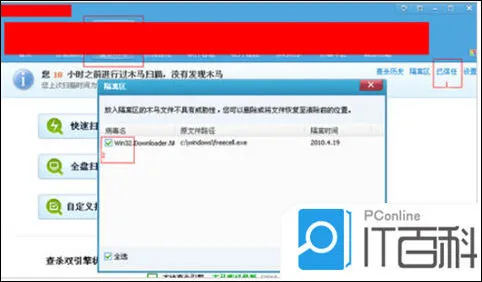
4. 杀毒完成后重新启动电脑,如果是病毒的原因,应该能够出现桌面。
以上就是小编为大家带来的电脑不显示桌面的解决方法了,希望能帮助到大家。
最新内容
相关内容

网页上的图片如何保存 把网页上的
网页上的图片如何保存 把网页上的图片保存下来方法【详解】,网页,方法,点击,怎么把,菜单,另存为,名字,对话框, 我们在使用电脑的时候,常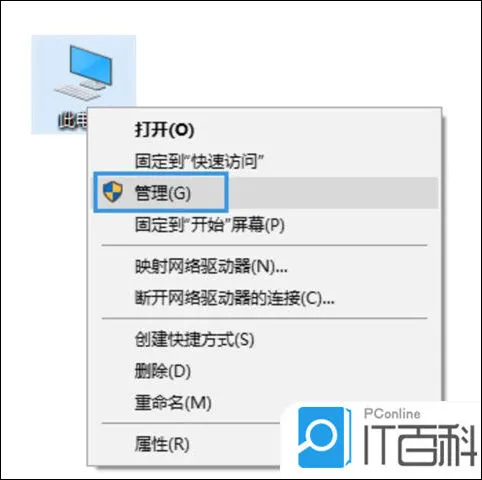
电脑连不上网怎么回事 电脑连不上
电脑连不上网怎么回事 电脑连不上网的原因及解决方法【详解】,点击,连不上网,网络,查看,界面,服务,怎么回事,方法, 不知道大家在使用电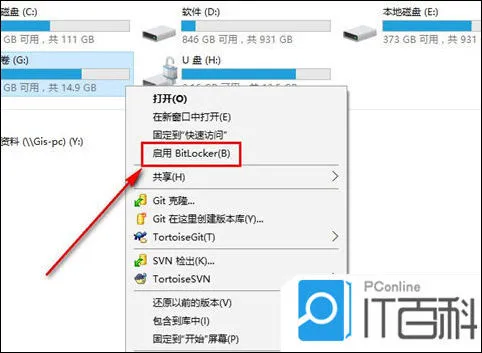
u盘怎么加密 u盘设置密码方法【详
u盘怎么加密 u盘设置密码方法【详解】,加密,选择,密码,密钥,输入,点击,驱动器,钥匙, 因为大家会把一些重要的资料文件等等的放在u盘里面
饿了么订单怎么投诉 饿了么订单投
饿了么订单怎么投诉 饿了么订单投诉方法【详细教程】,订单,投诉,饿了么,点击,教程,界面,方法,手机软件, 饿了么中想要投诉订单,该怎么投
word怎样设置单独一页为横向 word
word怎样设置单独一页为横向 word单独一页横向设置方法【详解】,横向,第二,设置,点击,入点,分节,显示,定位, 昨天我看了一下word单独一
苹果手机发烫怎么办 苹果手机发烫
苹果手机发烫怎么办 苹果手机发烫解决方法【详解】,手机发烫,导致,运行,手机上,长时间,手机电池,下载,程序, 以iPhone13,iOS15系统为例,苹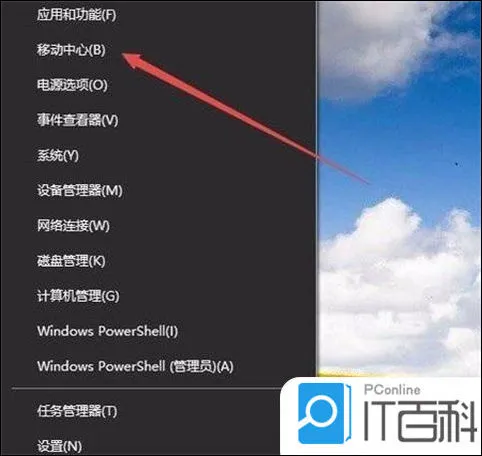
win10屏幕亮度怎么调节 win10设置
win10屏幕亮度怎么调节 win10设置屏幕亮度调节的方法【详解】,方法,屏幕亮度,调节,窗口,点击,设置,菜单项,系统, win10屏幕亮度怎么调节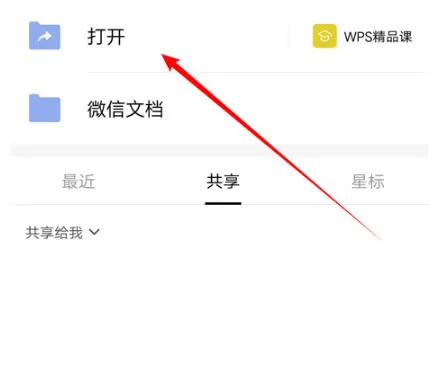
wps怎么筛选 wps筛选方法【详解】
wps怎么筛选 wps筛选方法【详解】,筛选,方法,功能,输入,点击,自定义,确认,选择, 在我们使用wps的时候,很多小伙伴不知道怎么筛选,下面小编
微信不能发图片是什么原因 微信不
微信不能发图片是什么原因 微信不能发图片原因分析【详解】,微信,发送,发图片,办理,原因,是怎么回事,空间,重启, 微信不能发图片是怎么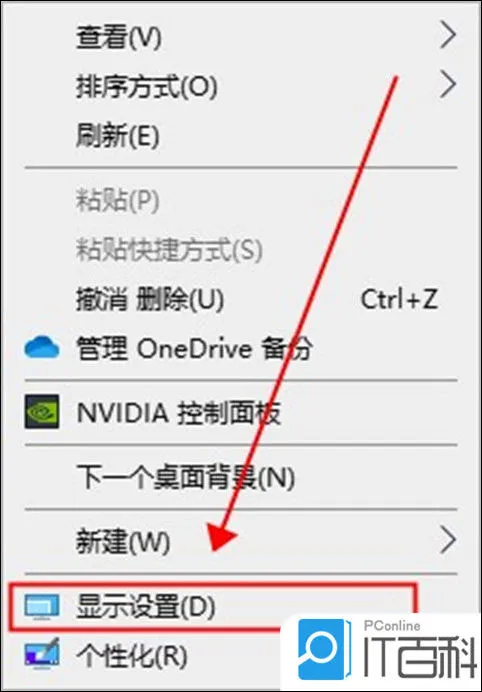
电脑屏幕颜色怎么调回正常模式 电
电脑屏幕颜色怎么调回正常模式 电脑屏幕颜色调回正常模式的方法【详解】,模式,调回,电脑屏幕,显示,点击,显示器,设置,方法, 不知道大家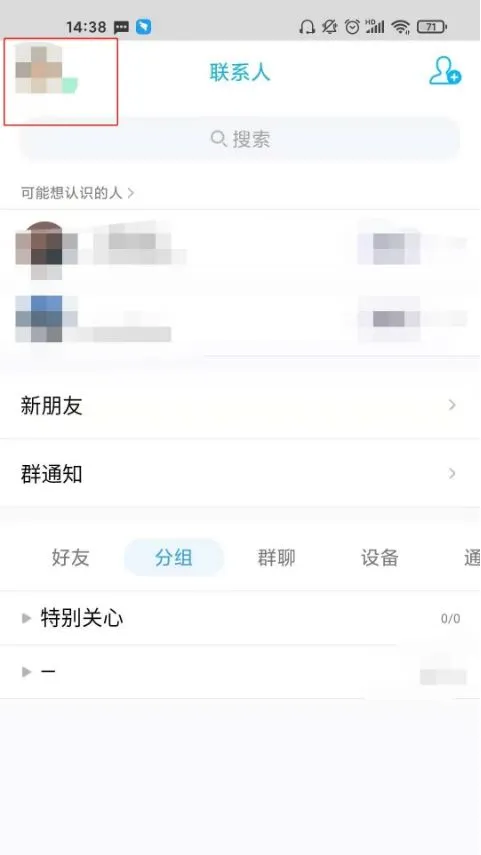
qq黑名单在哪看 qq黑名单查看方法
qq黑名单在哪看 qq黑名单查看方法【详解】,黑名单,点击,方法,好友,屏蔽,查看,设置,手机软件, 在QQ中我们可以将那些不喜欢或是不想要交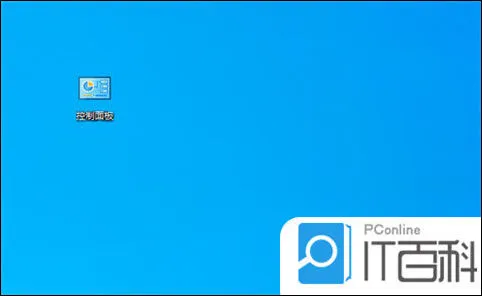
win10如何最简单定时关机 win10定
win10如何最简单定时关机 win10定时关机方法介绍【详解】,定时关机,关机,执行,方法,点击,文件,命令,程序, win10如何最简单定时关机?很






